
ピクチャースタイルエディターにしか出来ない事-1 輝度で切り分け
ピクチャースタイルエディター(以後PSE)は、一般のRAW現像アプリや、Photoshop等の画像処理アプリでも不可能または、とても面倒な作業になることを、比較的簡単にこなす能力があります。
色彩をコントロールするときに、特定の色範囲をどの様に選択するか、切り分ける手段が豊富なのです。これから数回に分けて面倒であまり紹介されていない点を、解説します。
初回は、
同じ色合いでも明るさで切り分けて異なる処理を加える
画像処理アプリでも、RAW現像アプリでも、特定の色相で指定し変更を加えることは容易です。画像内の青をもう少し鮮やかで濃くとか、赤をもう少し黄色に寄せて明るくとかですが、明るい青と暗い青に別の設定を加えることは出来ません。
詳しい説明の前に紅葉の写真を例に紹介します。

紅葉の暗部に鮮やかさがなく、木漏れ日のあたった赤が少しマゼンタに寄っていることが不満です。WBをコントロールしてマゼンタをキャンセルすれば、全体に黄色い印象になるところです
葉の明るい部分と暗い部分に別の処理をしてみたいと思います。基本のPSはスタンダードです。「基本」「六軸色」はそのままとします。特定色で左上のスポイトを選択し、画面内の明るい葉の部分をクリックします。

カラーサークルにポイントと三角のエリアが現れました。右には縦長のグラデーションバーにポイントが打たれました。
これは、サンプルした色彩の色相と彩度と輝度を示していて、これから加える変更がどの範囲に影響を与えるかを示します。
次に暗い赤を選択します。

葉の暗い部分をクリックすると、新たな三角が現れて色彩のサンプルが2つに増えました。
特定色調整のウインドウはとても多くの情報を持っているので少し紹介します。
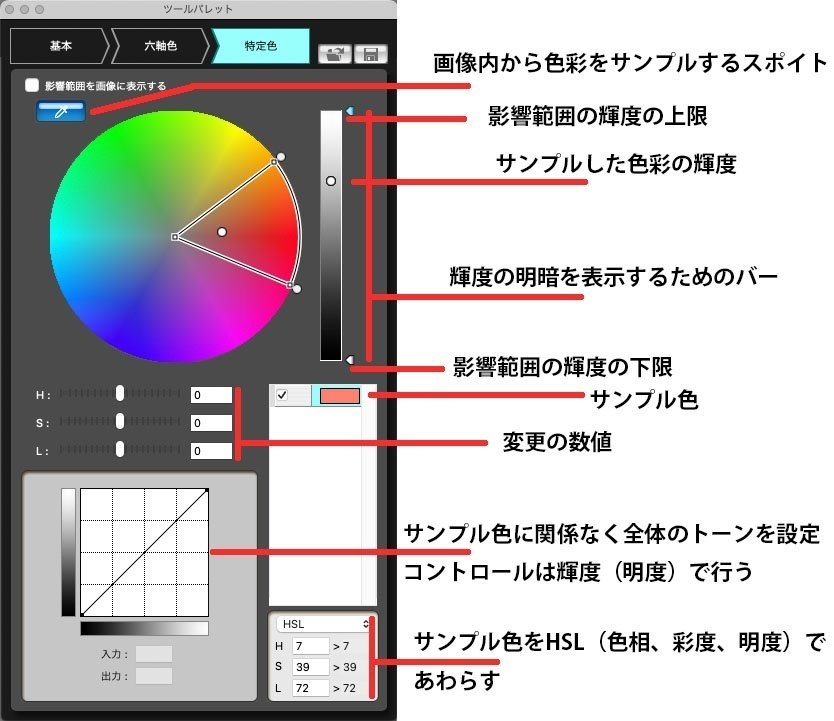
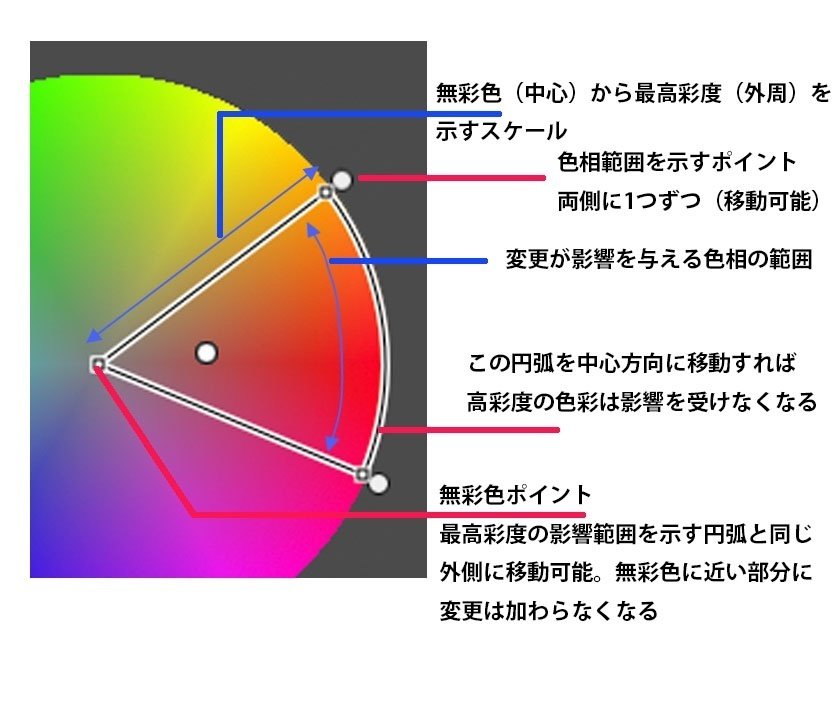
概略は以上なのですが、そもそもHSLって何だと思われるかもしれませんが、色相、彩度、輝度(明度)で表す色表記の方法だという程度でここは流します。興味のある方は検索してみてください。機会があったら詳しく紹介します。
上記の説明を踏まえ、今回の調整を解説します。

明るい赤のコントロールは、
H(色相)+13、S(彩度)+13、L(輝度or明度)-10
色合いを少し黄色方向へ回転させ、彩度を上げて輝度を下げています。輝度の影響範囲の下限を上げて、暗い赤の調整と相反しないようにしています。
暗い赤のコントロールは、
H(色相)±0、S(彩度)+13、L(輝度or明度)+5
色相はそのままに彩度と輝度を少し上げて、輝度の影響範囲の上限を下に下げています。

ゆっくり見比べてください。かなり違いがありますよ。

明るい葉先の色彩にかなり違いがありますよ。
同じような方法を使って、緑の色彩をコントロールしました。WBの設定で大きく変化するのですが、明るい緑は往々にして黄色くなりすぎる傾向があります。影になった緑は彩度不足になりやすく、モミジの緑に毎回違和感を嘆じていました。極端な編集ではないですが、調整したオリジナルPS適用した後で、全体の彩度やWBの微調整でさらに美しい緑が再現できます。
このような色彩調整はPhotoshopの[色相・彩度]コマンドで出来そうですが、同じ色合いを輝度違いで別の調整を加える事は不可能です。
今回のピクチャースタイルファイルは公開していません
この記事が気に入ったらサポートをしてみませんか?
